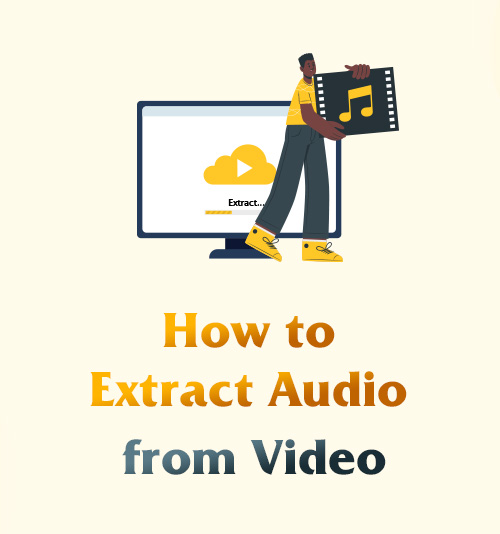
안녕하세요 여러분 또 만납니다.
이 게시물은 요점에 직접적으로 연결되어 있으며 비디오에서 오디오를 추출하는 방법.
속담처럼 기술은 당신을 압도하지 않습니다.
이 기술을 습득하면 몇 가지에 의존할 수 있습니다. 비디오 오디오 변환기 당신의 멋진 MV에서 원하는 음악을 추출하려면 비디오 토크쇼에서 오디오를 추출하여 자기 전에 들어보세요.
얼마나 멋진지 생각해보십시오!
노트북이나 휴대전화를 엽니다. 의 시작하자.
PC 및 Mac용 오디오 추출기에 대한 최고의 비디오
AmoyShare 비디오 컨버터 다기능 소프트웨어이며 사용자들 사이에서 여전히 인기 있는 선택입니다. 비디오 및 오디오 형식 변환, 비디오에서 오디오 추출 및 다양한 MV 스타일 만들기를 지원합니다. 또한 도구 상자에도 유용한 기능이 많이 있습니다.
이 소프트웨어는 Windows와 Mac 모두와 호환되므로 어떤 컴퓨터를 사용하든 저와 함께 비디오에서 오디오를 추출하는 방법을 배울 수 있습니다.
이제 계속 진행해 보겠습니다.
비디오 컨버터
비디오를 MP4, MOV, MP3, GIF 등으로 변환
- Windows 10/8/7 용
- Mac OS X 14+ 용
- 안드로이드에 대한
- 다운로드 및 설치 AmoyShare 비디오 컨버터, 그런 다음 실행하십시오. 비디오 파일을 하늘색 상자로 드래그하거나 큰 더하기 아이콘을 클릭하여 파일을 업로드합니다.
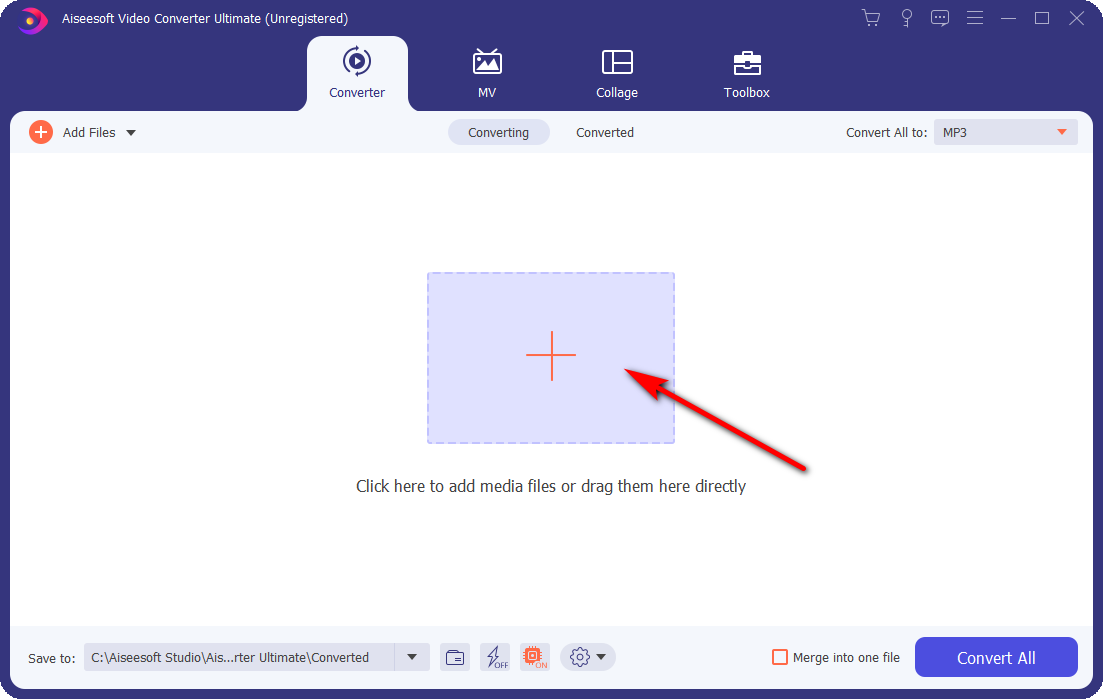
- 사진에 표시된 비디오 형식이 MP4임을 알 수 있습니다. 다음으로 오른쪽의 드롭다운 메뉴를 클릭합니다. 오디오 품질을 포함하여 추출하려는 오디오 형식을 선택합니다. 내 선택은 소스와 동일합니다.
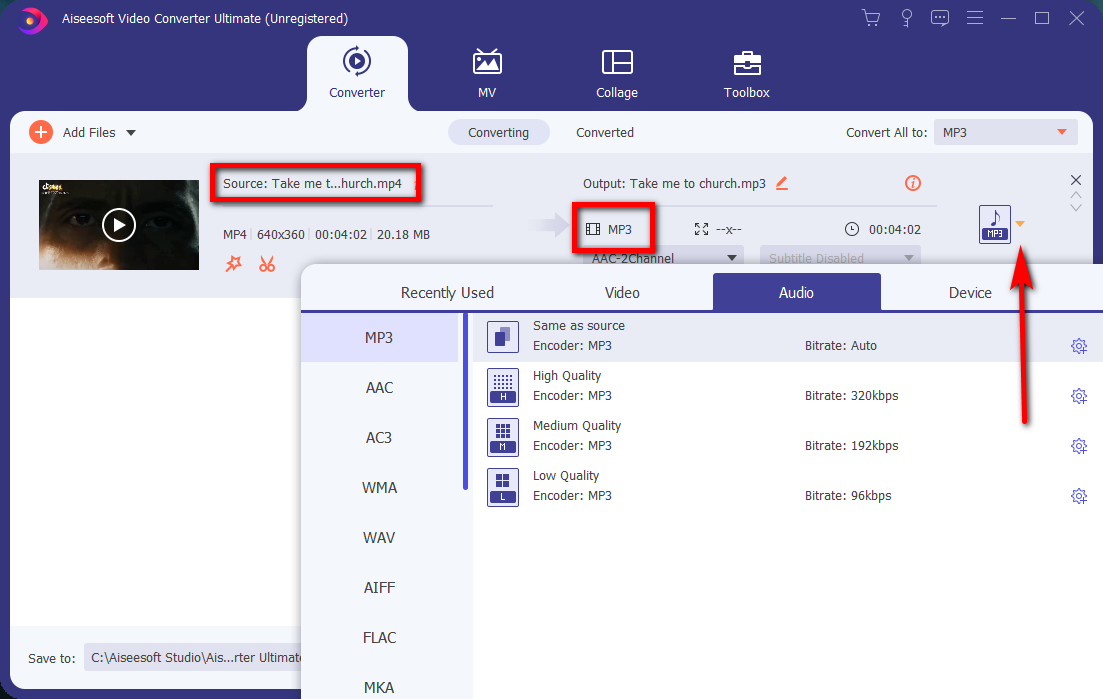
- 오디오 형식과 품질을 선택한 후 모두 변환 버튼을 클릭합니다. 변환이 완료되면 성공이 나오는 것을 볼 수 있습니다. 이 때 오디오 파일이 자동으로 컴퓨터에 저장되고 창이 뜹니다. 추출한 오디오의 위치입니다. 오디오를 직접 다운로드할 필요가 없습니다.

추신: 추출하여 하나의 파일로 결합해야 하는 오디오 파일이 많은 경우. 간식이 됩니다. 하나의 파일로 병합을 클릭하기만 하면 됩니다.
Windows 10에서 비디오에서 오디오를 추출하는 방법은 무엇입니까?
다음으로 다른 방법을 소개하겠습니다. 관심이 있다면 하나씩 시도해 볼 수 있습니다.
VLC 미디어 플레이어의 비디오에서 오디오를 추출하는 방법?
- 를 다운로드 VLC 미디어 플레이어, 그런 다음 엽니다. 미디어 드롭다운 메뉴에서 변환/저장을 클릭합니다.
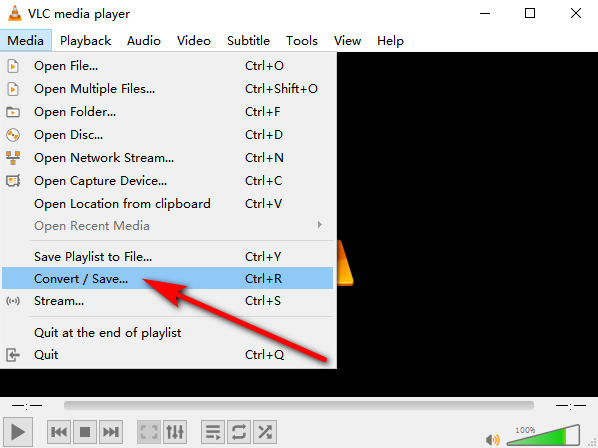
- 추가 버튼을 눌러 동영상 파일을 추가합니다. 그런 다음 변환/저장 버튼을 클릭합니다.
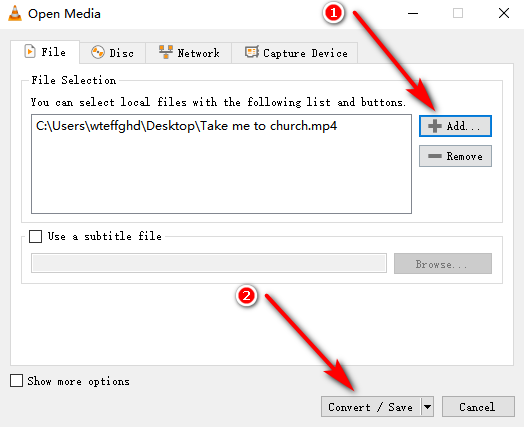
- 프로필 드롭다운 메뉴에서 오디오 – MP3를 선택합니다. 그런 다음 찾아보기 버튼을 클릭하여 추출된 오디오의 대상을 선택합니다. 마지막으로 시작 버튼을 클릭하여 변환을 시작합니다.
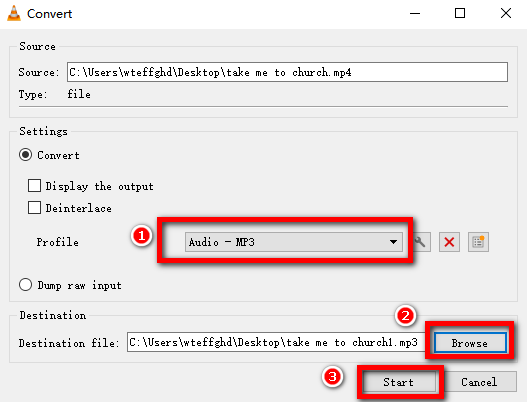
Audacity의 비디오에서 오디오를 추출하는 방법?
- 엽니다 대담, 파일 드롭다운 메뉴에서 열기를 선택하고 오디오를 추출할 비디오를 선택합니다.
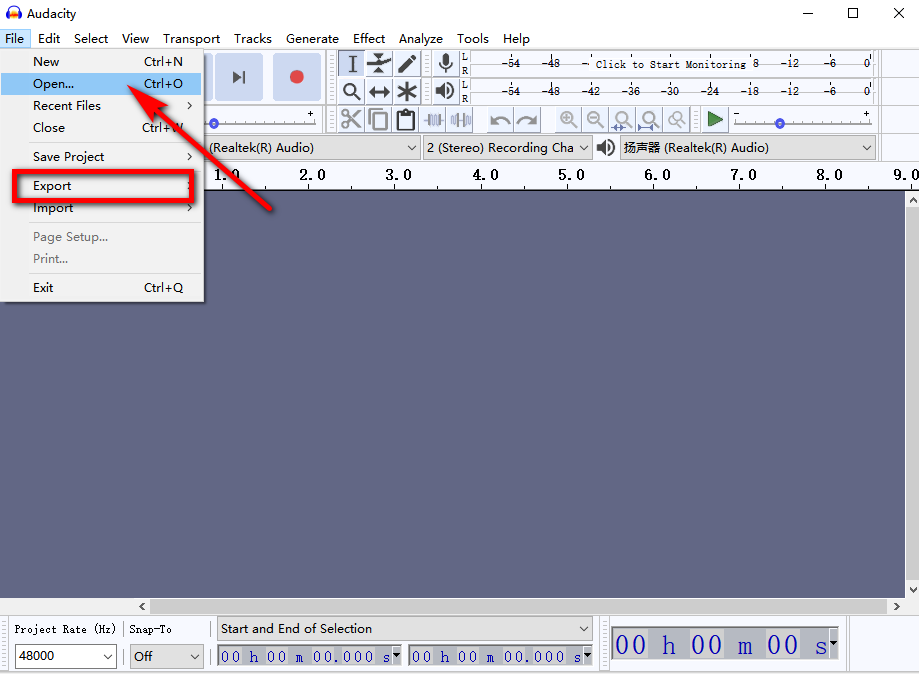
- 그런 다음 위의 그림과 같이 내보내기를 클릭하고 필요한 오디오 형식, MP3, WAV 또는 OGG 형식을 선택하여 추출을 시작합니다.
무료 비디오를 MP3 변환기로 사용하여 오디오를 추출하는 방법은 무엇입니까?
화재 MP3 변환기 무료 비디오. 추가 버튼을 누르고 동영상 파일을 선택하세요. 그런 다음 다음으로 변환 옵션을 클릭하여 추출할 오디오 형식을 선택합니다. 다음으로 대상 폴더를 선택할 수 있습니다. 마지막으로 시작 버튼을 클릭하여 변환을 시작합니다.
Mac의 비디오에서 오디오를 추출하는 방법은 무엇입니까?
이 부분에서는 Mac에서 오디오를 추출하는 3가지 쉬운 방법에 대해 설명합니다. 계속 읽어주세요.
iMovie의 비디오에서 오디오를 추출하는 방법?
iMovie는 Apple 사용자에게 사랑받는 무료 동영상 편집 응용 프로그램입니다.
비디오에 사운드와 시각 효과가 모두 있는 경우 iMovie의 비디오에서 오디오 내보내기 또는 분리를 지원합니다. 오디오의 품질을 선택할 수는 없지만 완전히 무료입니다.
- 비디오에서 오디오를 추출하려면 MacBook에서 iMovie 앱을 시작하고 비디오 파일을 먼저 타임라인으로 드래그하십시오.
- 그런 다음 오른쪽 상단의 "공유"를 클릭한 다음 파일로 이동합니다. 그런 다음 형식의 오디오만을 선택하고 파일 형식에서 오디오 형식을 선택합니다.
- 마지막으로 파란색 다음 버튼을 클릭하고 추출된 오디오 파일의 이름을 추가하고 위치를 찾은 다음 저장 버튼을 클릭합니다.
QuickTime Player의 비디오에서 오디오를 추출하는 방법?
Quick Time Player는 비디오에서 오디오를 추출하는 쉬운 방법입니다.
- 먼저 Quick Time Player를 실행하고 비디오를 열고 메뉴에서 파일을 찾아 클릭합니다.
- 그런 다음 다른 이름으로 내보내기 명령에서 오디오만을 선택합니다.
- 마지막으로 파일 이름을 지정하고 원하는 위치를 선택한 다음 저장을 클릭합니다.
비디오 사용 서비스에서 오디오를 추출하는 방법은 무엇입니까?
Service는 MacOS에 내장된 강력한 도구였습니다.
- Finder에서 비디오 파일을 선택하십시오. 그런 다음 Finder> 서비스> 선택한 비디오 파일 인코딩을 선택합니다.
- 나타나는 창의 "설정" 팝업 메뉴에서 "오디오 전용"을 선택합니다.
- 마지막으로 "계속"을 클릭합니다. 그런 다음 비디오 파일에서 오디오가 추출됩니다.
비디오 온라인에서 오디오를 추출하는 방법?
응용 프로그램을 다운로드하지 않으려면 문제가 없습니다. 이 부분에서는 온라인 비디오에서 오디오를 추출하는 방법을 살펴보겠습니다.
FileConverto Online의 비디오에서 오디오 추출
- 의 웹 사이트를 방문하십시오 파일변환. 찾아보기 버튼을 클릭하여 비디오 파일을 선택하고 열기 버튼을 클릭합니다. 그러면 선택한 파일의 이름과 형식이 파일 바구니에 표시됩니다. (참고로 무료지만 최대 파일 크기는 500MB입니다.)
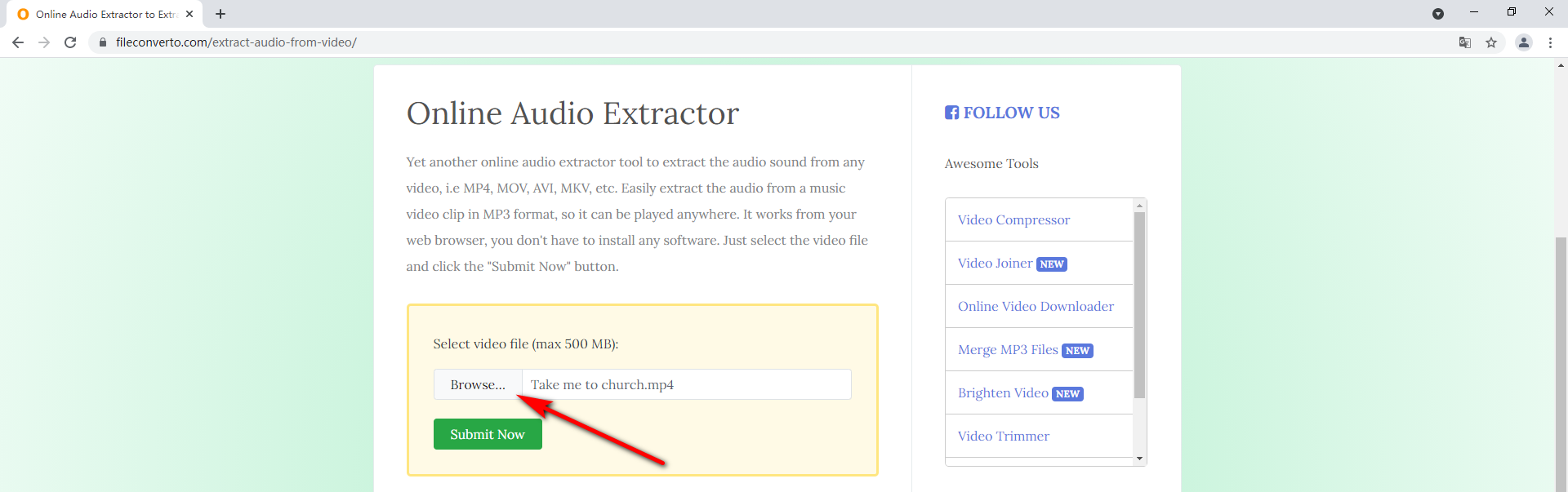
- 위의 작업을 완료한 후 제출을 클릭합니다. 파일이 업로드되면 녹색 완료 표시가 나타납니다. 그런 다음 파란색 버튼 파일 다운로드를 클릭하여 추출된 오디오를 다운로드합니다.
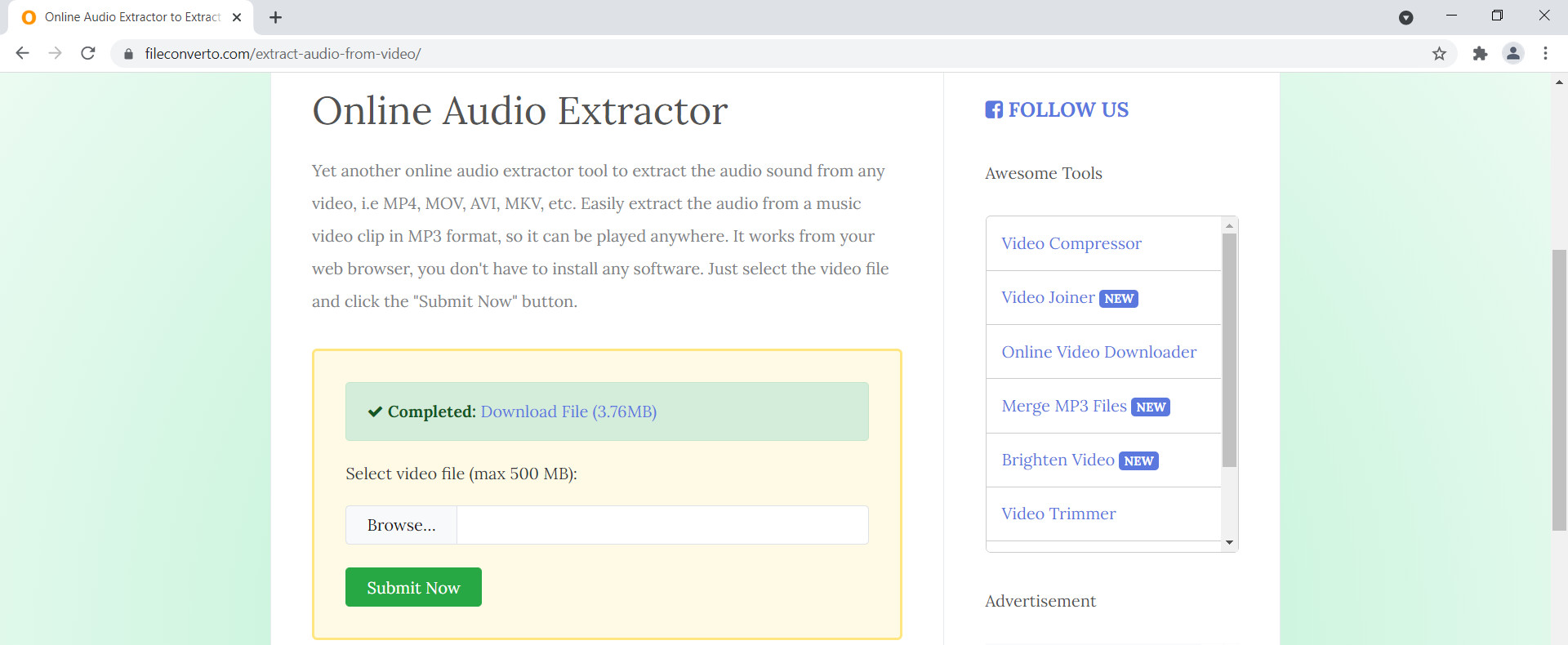
BeeCut Online의 비디오에서 오디오 추출
비컷 흥미로운 다기능 웹사이트입니다. 이 부분은 주로 오디오 추출 기능을 사용하는 방법에 집중했습니다.
- 온라인 웹 사이트를 열고 파일을 빨간색 화살표가 가리키는 위치로 드래그한 다음 "+"를 클릭하여 파일을 선택하고 열기 버튼을 클릭하면 파일이 자동으로 업로드됩니다.
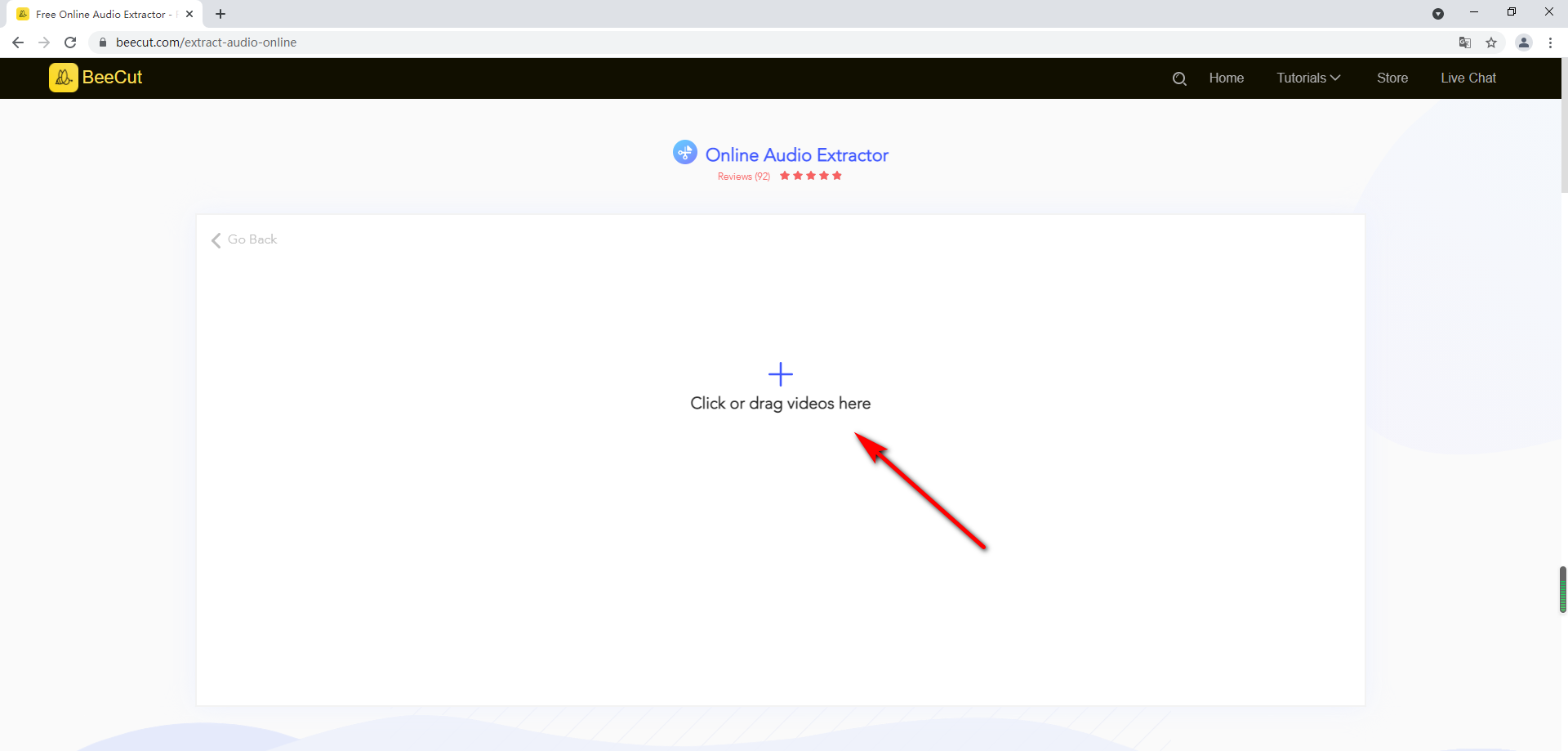
- 동영상 파일 업로드 후 파란색 추출 시작 버튼을 클릭합니다.
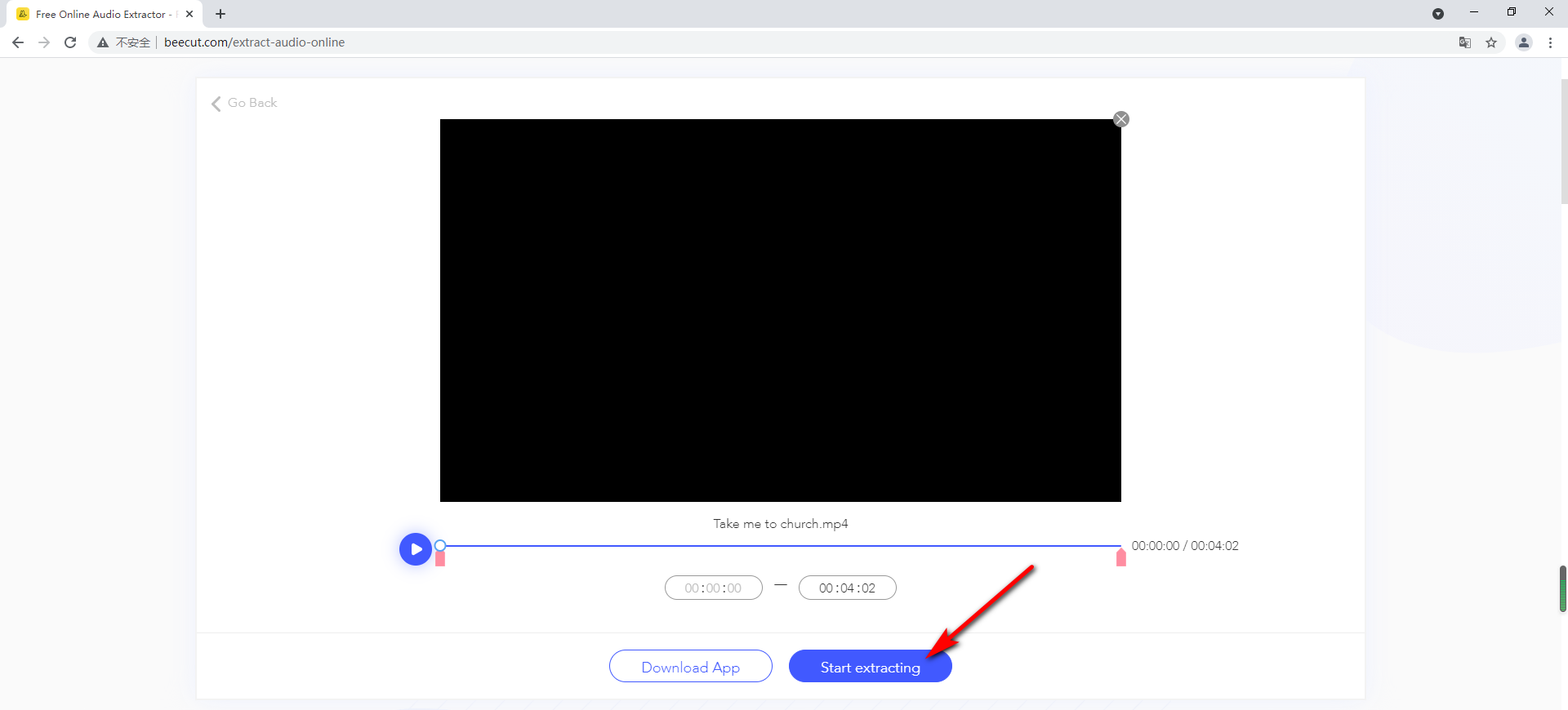
- 완료 힌트를 받게 됩니다. 그런 다음 파란색 다운로드 버튼을 클릭하여 추출된 오디오를 다운로드할 수 있습니다.
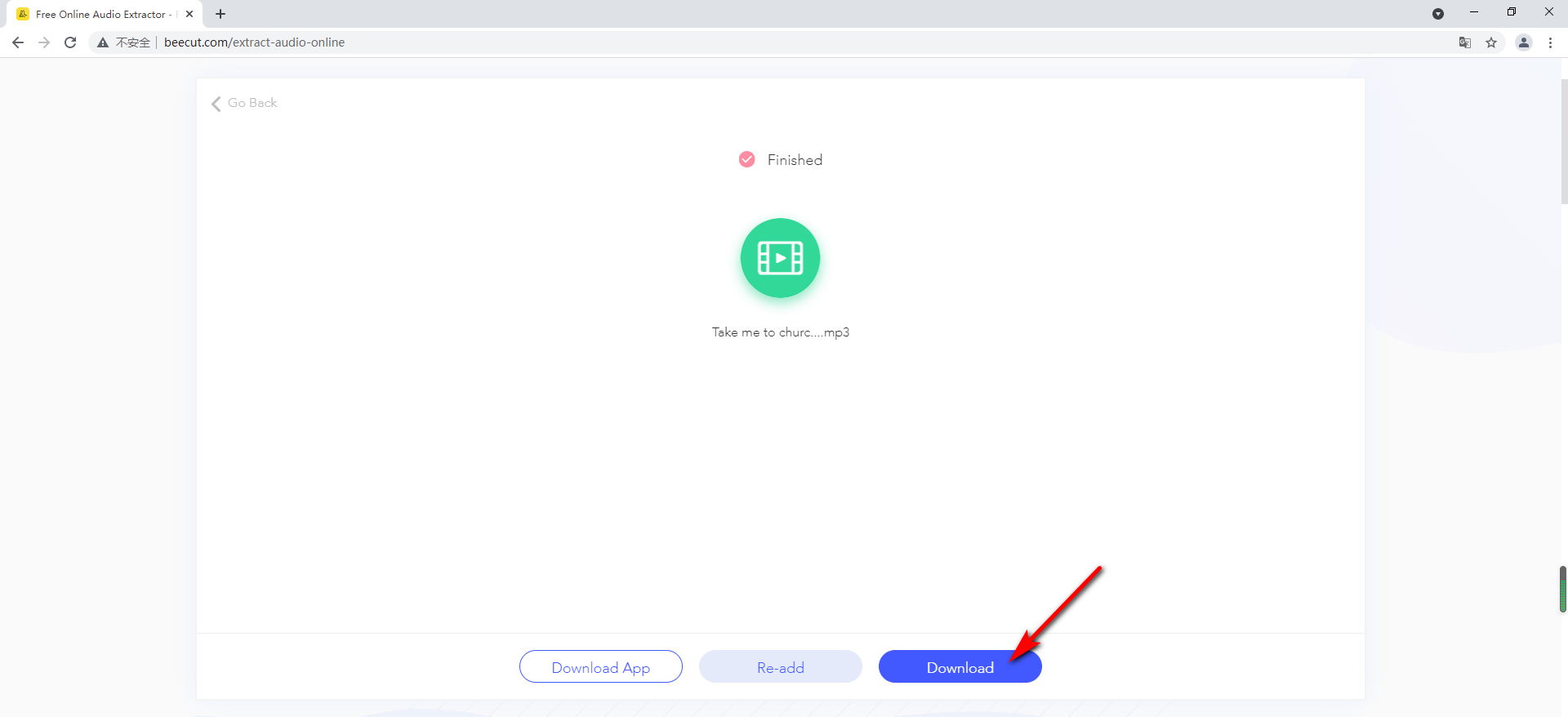
iPhone의 비디오에서 오디오를 추출하는 방법은 무엇입니까?
제가 사용하는 아이폰 앱은 MP3 Converter – Audio Extractor입니다. 많은 앱 중에서 눈에 띕니다. 인터페이스는 매우 간단합니다. 기능은 복잡하지 않고 사용하기 매우 쉽습니다.
- MP3 Converter – Audio Extractor는 AppStore에서 다운로드 후 열어주세요.
- 먼저 홈페이지 하단에 플러스 아이콘이 보입니다. 더하기 아이콘을 눌러 변환하려는 비디오를 선택하십시오.
- 그런 다음 첫 번째 사진에 표시된 3가지 옵션 중에서 비디오 파일을 선택한 다음 변환 버튼을 누릅니다. 기본 오디오 형식은 MPXNUMX입니다. 그런 다음 비디오에서 오디오를 성공적으로 추출할 수 있습니다.
Android의 비디오에서 오디오를 추출하는 방법은 무엇입니까?
Video to MP3 Converter는 훌륭한 안드로이드 추출기입니다. 레이아웃에는 XNUMX가지 옵션만 있습니다.
- VIDEO TO AUDIO 버튼을 클릭하여 원하는 비디오 파일을 선택하십시오.
- 그런 다음 고급 모드를 선택할 수 있습니다. 다음으로 품질 버튼을 9번으로 밀어서 출력 오디오 품질이 최고가 되도록 합니다.
- 마지막으로 하단의 변환 버튼을 눌러 오디오 추출을 완료합니다.
결론
이 기사에서 우리는 많은 방법을 소개했습니다. 비디오에서 오디오를 추출하는 방법. 어떤 방법을 가장 선호합니까?
다시 간단히 검토해 보겠습니다.
이러한 응용 프로그램은 모두 우수합니다. 그러나 비디오 형식이 MP4와 같은 일반적인 형식이 아니거나 MP3 형식 이외의 오디오 형식을 추출해야 하는 경우 이러한 응용 프로그램이 제한될 수 있습니다.
따라서 더 많은 형식을 지원하는 소프트웨어가 필요할 수 있습니다. AmoyShare 비디오 컨버터 이것을 할 수 있습니다. 아모이쉐어 귀하의 요청에 항상 최선을 다하고 있습니다. 이 응용 프로그램에서는 광고를 볼 필요가 없으며 파일 크기에 제한이 없으며 원본 품질의 오디오를 추출할 수 있습니다. 게다가 거기에서 멋진 MV를 만들 수도 있습니다.
지금 다운로드하여 추출을 시작하십시오.
비디오 컨버터
비디오를 MP4, MOV, MP3, GIF 등으로 변환
- Windows 10/8/7 용
- Mac OS X 14+ 용
- 안드로이드에 대한
자주 하는 질문
링크가 있는 비디오에서 오디오를 추출할 수 있습니까?
예. 당신이 사용할 수있는 무료 비디오 파인더 링크가 있는 비디오에서 오디오를 추출합니다. 웹사이트를 열고 검색창에 URL을 입력하기만 하면 됩니다. 그런 다음 다운로드 버튼을 클릭하여 온라인으로 오디오를 추출합니다.
비디오에서 오디오만 무료로 추출하려면 어떻게 합니까?
이 기사에서는 무료로 비디오에서 오디오를 추출하는 모든 방법을 다룹니다. VLC 미디어 플레이어, Audacity 또는 AmoyShare 비디오 컨버터 노트북에. 전화를 사용하는 경우 Android에서 비디오를 MP3로 변환하거나 iPhone에서 MP3 변환기 - 오디오 추출기를 사용할 수 있습니다.